فهرست مطالب
- 1 غیر فعال شدن ریلز اینستاگرام
- 1.1 از فای وای به جای اینترنت موبایل استفاده کنید
- 1.2
- 1.3 یک باند فرکانس ۵ گیگاهرتز در شبکه بی سیم متصل شوید
- 1.4 حافظه کش اینستاگرام را پاک کنید
- 1.5 در اندروید:
- 1.6 در آیفون:
- 1.7 فعال کردن داده نامحدود در اینستاگرام بر روی اندروید
- 1.8 بررسی فعال بودنBackground App Refresh برای آیفون
- 1.9 راه اندازی مجدد فورس استاپ اینستاگرام
غیر فعال شدن ریلز اینستاگرام
اگر اینستاگرام را فعالیت روزانهی خودتان میدانید، مطمئناً با ویژگی محبوب “ریلز” آشنا هستید. اما ممکن است به مشکلاتی برخورد کرده باشید که موجب کار نکردن این ویژگی شود. در این مقاله، به بررسی دلایل کار نکردن ریلزهای اینستاگرام در دستگاههای اندروید و آیفون میپردازیم و راهحلهای موجود را ارائه میدهیم.
برای ساخت ریلز و سفارش تبلیغات اینستاگرام با ما تماس بگیرید
استفاده کم از داده تلفن همراه را غیرفعال کنید
یکی از دلایل ممکن کار نکردن ریلزها در اینستاگرام، مصرف بیش از حد داده تلفن همراه است. برنامهی اینستاگرام گزینهای به نام “ذخیره داده” ارائه میدهد که به شما امکان غیرفعال کردن آن را میدهد. با غیرفعال کردن این گزینه، میتوانید از داده تلفن همراه کمتری برای بارگیری ریلزها استفاده کنید.
- بتدا از اپلیکیشن اینستاگرام خود وارد شوید.
- در پایین صفحه، به صفحه پروفایل خود بروید. برای این کار، روی آیکون پروفایل (آیکون شکل انسان) در پایین سمت راست صفحه کلیک کنید.
- در صفحه پروفایل خود، روی سه نقطه یا خط افقی (منو) در بالا سمت راست صفحه کلیک کنید. این منو برای دسترسی به تنظیمات اکانت شما استفاده میشود.
- در منو، به پایین بروید و گزینه “تنظیمات” را انتخاب کنید.
- در صفحه تنظیمات، به پایین بروید تا به بخش “تنظیمات حساب” برسید.
- در بخش “تنظیمات حساب”، گزینه “صرفهجویی در مصرف داده” یا “Data Saver” را پیدا کنید و روی آن کلیک کنید.
- در صفحه “صرفهجویی در مصرف داده”، گزینه “غیرفعال” را انتخاب کنید تا ویژگی صرفهجویی در مصرف داده غیرفعال شود.
- تغییرات را ذخیره کنید.
حالا بعد از انجام این مراحل، ویژگی صرفهجویی در مصرف داده در اینستاگرام غیرفعال شده و ممکن است ریلز به درستی در فید شما نمایش داده شوند.
مقاله پیشنهادی: ترفند های حل مشکل موزیک ریلز اینستاگرام
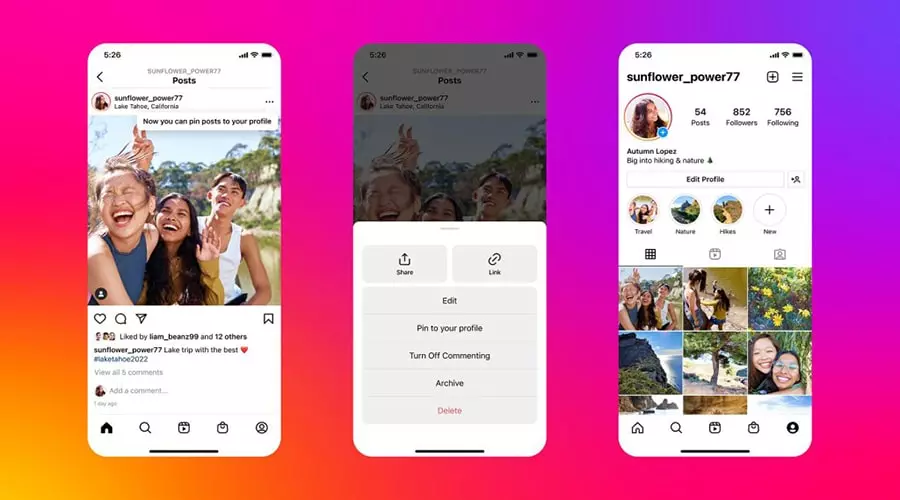
از فای وای به جای اینترنت موبایل استفاده کنید
ممکن است به علت عدم داشتن سرعت اینترنت مناسب در دادههای تلفن همراه شما اتفاق بیفتد. بنابراین، اگر امکان دارد، به شبکه وای فای در دستگاههای اندروید یا آیفون خود متصل شوید. این کار به شما کمک میکند تا سرعت بهتر و پایدارتری داشته باشید
یک باند فرکانس ۵ گیگاهرتز در شبکه بی سیم متصل شوید
اگر از روتر دو بانده برای شبکه بیسیم در خانه استفاده میکنید، به باستفاده از باند فرکانسی ۵ گیگاهرتز توجه کنید. این باند فرکانسی ارتقاء سرعت دانلود و تجربه پیشنمایش ویدیویی فشردهتر را فراهم میکند. برای این کار:
- به تنظیمات روتر خود وارد شوید.
- در بخش مربوط به باند فرکانسی، انتخاب ۵ گیگاهرتز را انجام دهید.
- سپس اتصال به این باند را برقرار کنید.
با انجام این کار، سرعت اینترنت خانگی خود را افزایش دهید
شاید مفید باشد : ایده های جذاب برای ریلز اینستاگرام
حافظه کش اینستاگرام را پاک کنید
در اندروید:
- وارد تنظیمات دستگاه اندروید خود شوید.
- در بخش “برنامهها” یا “برنامهها و اعلانها” بروید.
- لیستی از تمام برنامههای نصب شده روی دستگاه شما را مشاهده کنید.
- به بخش “اینستاگرام” بروید و آن را انتخاب کنید.
- در صفحه اطلاعات اینستاگرام، به بخش “ذخیرهسازی” یا “حافظه” بروید.
- در اینجا، گزینه “پاک کردن دادهها” یا “پاکسازی حافظه کش” را انتخاب کنید و تایید کنید.
- حالا حافظه کش اینستاگرام پاک خواهد شد.
- دوباره اپلیکیشن اینستاگرام را اجرا کنید و بررسی کنید که آیا مشکل حل شده است یا خیر.
در آیفون:
- وارد “تنظیمات” آیفون خود شوید.
- به بخش “عمومی” بروید.
- در بخش “عمومی” به گزینه “مدیریت ذخیرهسازی دستگاه” (iPhone Storage) بروید.
- در لیست برنامهها، به اینستاگرام بروید و آن را انتخاب کنید.
- در صفحه اطلاعات اینستاگرام، به بخش “حافظه کش” بروید.
- گزینه “پاک کردن حافظه کش” را انتخاب کنید و تایید کنید.
- حافظه کش اینستاگرام پاک خواهد شد.
- دوباره اپلیکیشن اینستاگرام را اجرا کنید و بررسی کنید که آیا مشکل حل شده است یا خیر.
با انجام این مراحل، حافظه کش برنامه اینستاگرام پاک میشود و ممکن است مشکل مرتبط با ریلزهای اینستاگرام حل شود.
شاید مفید باشد: تکنیک های افزایش بازدید ریلز اینستاگرام
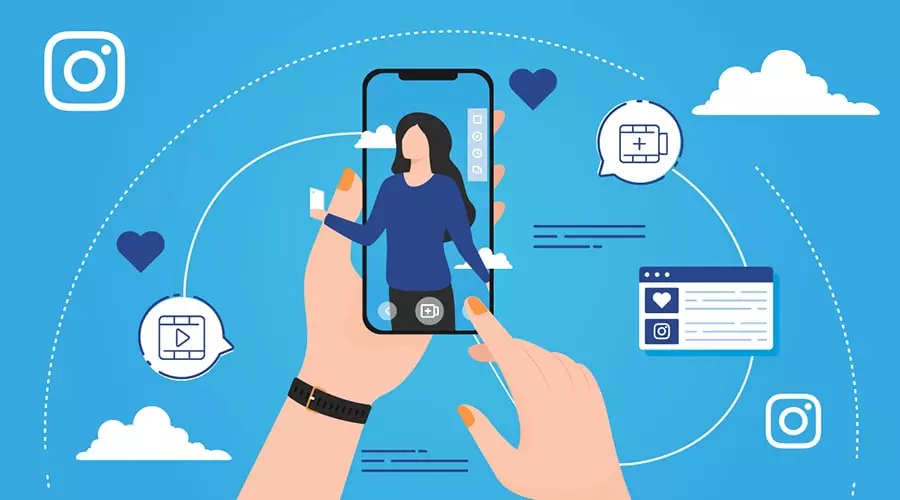
فعال کردن داده نامحدود در اینستاگرام بر روی اندروید
- وارد “تنظیمات” دستگاه اندروید خود شوید.
- به بخش “اتصالات و اینترنت” بروید.
- به بخش “مصرف داده” یا “Data usage” بروید.
- در اینجا، گزینه “دریافت دادهها” یا “Data saver” را پیدا کنید و روی آن کلیک کنید.
- داده نامحدود (Unrestricted data access) را برای اینستاگرام فعال کنید.
- حالا اینستاگرام برای دسترسی به دادهها بدون هیچگونه محدودیتی مجاز خواهد بود و مشکل اجرای Reels حل خواهد شد.
بررسی فعال بودنBackground App Refresh برای آیفون
برای بررسی فعال بودن Background App Refresh در دستگاه آیفون خود و مطمئن شدن از دریافت اطلاعات جدید از اینستاگرام، میتوانید از مراحل زیر استفاده کنید:
- وارد “تنظیمات” دستگاه آیفون شوید.
- به بخش “عمومی” بروید.
- به بخش “برنامهها پسزمینه” (Background App Refresh) بروید.
- در اینجا، لیستی از برنامههایی که مجوز دسترسی به پسزمینه را دارند، مشاهده خواهید کرد.
- اطمینان حاصل کنید که Background App Refresh برای اینستاگرام فعال باشد. اگر غیرفعال است، آن را فعال کنید.
- همچنین، میتوانید به تنظیمات خاص اینستاگرام بروید و اطمینان حاصل کنید که این برنامه مجوز دسترسی به پسزمینه را دارد.
با انجام این مراحل، اینستاگرام قادر به دریافت اطلاعات جدید و اعلانها در پسزمینه خواهد بود، حتی زمانی که از برنامه خارج هستید. این امر میتواند به بهبود عملکرد برنامه و دریافت بهموقع اطلاعات مورد نیاز شما کمک کند.
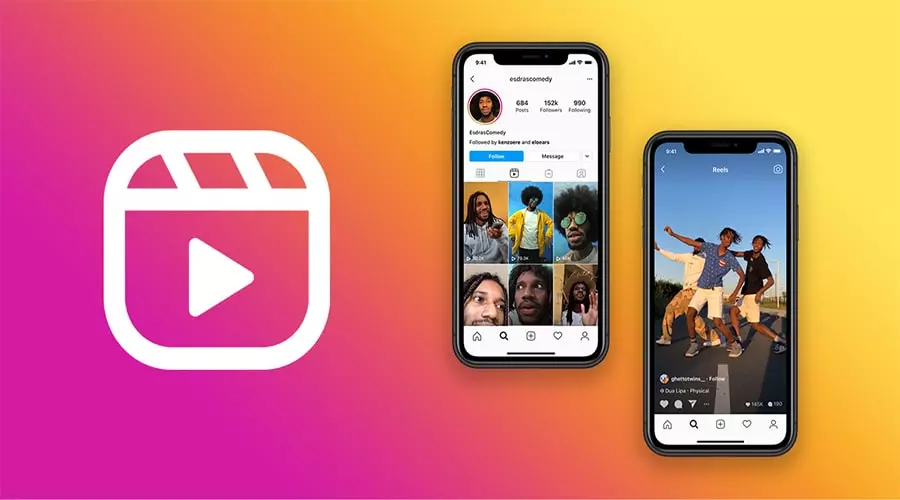
راه اندازی مجدد فورس استاپ اینستاگرام
فورس استاپ در اندروید:
- وارد “تنظیمات” دستگاه اندروید خود شوید.
- به بخش “برنامهها” یا “Apps” بروید.
- در لیست برنامهها، به “اینستاگرام” بروید و آن را انتخاب کنید.
- در صفحه اطلاعات اینستاگرام، گزینه “اجباری بستن” یا “Force Stop” را پیدا کنید و روی آن کلیک کنید.
- تأیید کنید که میخواهید برنامه اینستاگرام را ببندید.
- سپس دوباره اپلیکیشن اینستاگرام را اجرا کنید.
فورس استاپ در آیفون:
- به صفحه اصلی آیفون خود بروید.
- دکمه “صفحه اصلی” را دو بار سریعاً فشار دهید تا به حالت انتخاب برنامهها برسید.
- در حالت انتخاب برنامهها، به برنامه اینستاگرام بروید.
- با لمس و نگهداشتن آیکون اینستاگرام، گزینه “حذف” یا “X” را در گوشه چپ بالا نمایش دهید.
- بر روی “حذف” کلیک کنید.
- سپس دوباره اپلیکیشن اینستاگرام را از منوی “App Store” دانلود و نصب کنید.



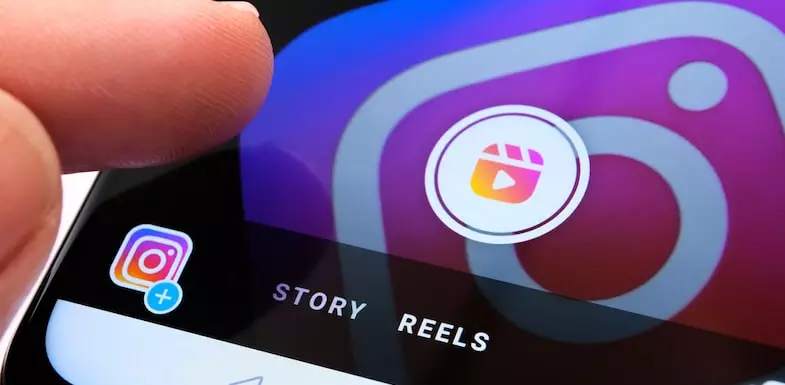
ممنون از مقاله بسیار خوبتون، عالی و مفید بود بهترین هستید